win10系统下将英文版谷歌浏览器设置成中文版的方法
英文版谷歌浏览器怎么设置成中文版?一位windows10系统用户反馈自己在下载谷歌浏览器时没注意浏览器的语言版本,安装后才发现是英文版,因此就希望将其换成中文版。接下来,系统城小编就为大家分享下具体操作方法。
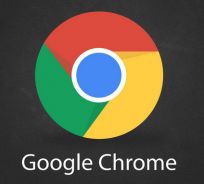 谷歌浏览器中文版下载v86.0.4240.111
谷歌浏览器中文版下载v86.0.4240.111
谷歌浏览器中文版是Google开发的一款先进且快速的电脑浏览器,它采用JavaScript V8引擎,让网页加载速度变得更快。谷歌浏览器中文版集成网页自动翻译组件,方便国内用户浏览英文网站,自动将英文翻译成简体中文。这边系统城小编给大家分享最新的谷歌浏览器中文版官方下载地址。
具体如下:
1、双击打开英文版google chrome浏览器,点击右上角“三”图标,然后点击settings,如下图所示。
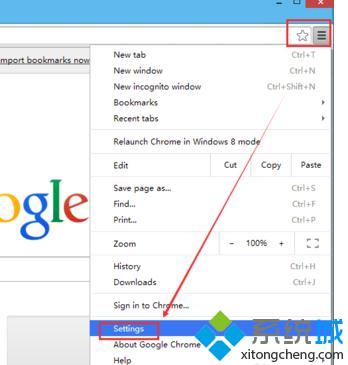
2、点击settings选项卡后,拖动鼠标到浏览器下方,点击“show advanced settings”。如下图所示。
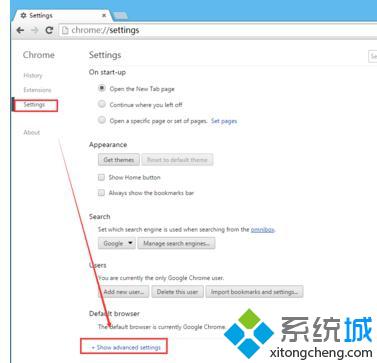
3、点击后,滚动鼠标,找到“language and input settings”并点击,如下图所示。
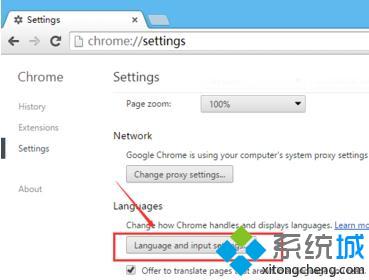
4、在弹出对话框里点击“add”按钮,如下图所示。
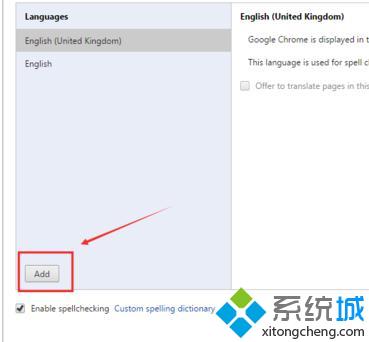
然后选择“简体中文”,如下图所示。
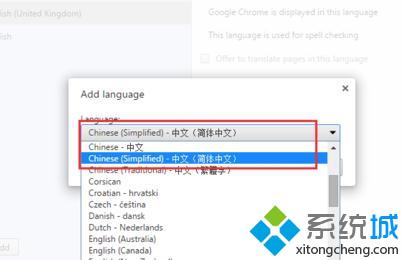
5、设置时先选中左侧“Chinese(simplified Han)“,然后再点击“Display Google Chrome in this language”,如下图所示。
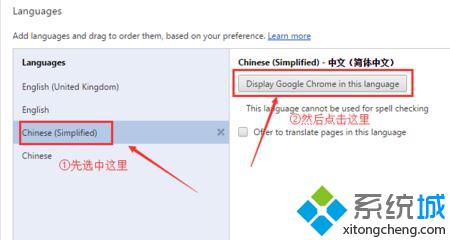
6、设置好后,关闭所有浏览器标签,重新启动浏览器。如下图所示。
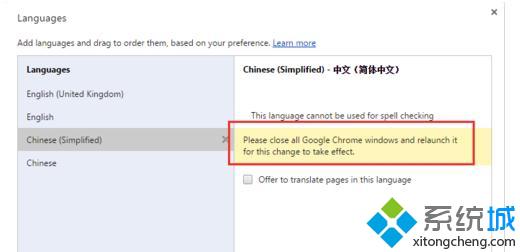
win10系统下将英文版谷歌浏览器设置成中文版的方法就为大家介绍到这里了。关注Windows10,锁定系统城(https://www.xitongcheng.com/)
相关教程:系统英文版怎么设置成中文版英文版win7怎么变成中文版google浏览器怎么设置语言我告诉你msdn版权声明:以上内容作者已申请原创保护,未经允许不得转载,侵权必究!授权事宜、对本内容有异议或投诉,敬请联系网站管理员,我们将尽快回复您,谢谢合作!










